电脑亮度突然无法调节
更新时间:2024-05-16 13:07:19作者:jiang
近日有用户反馈在使用Win11系统时遇到了电脑亮度突然无法调节的问题,甚至发现屏幕亮度调节功能被禁止,这个问题给用户的使用带来了不便,那么究竟是什么原因导致了这个情况呢?要如何解决这个问题呢?接下来我们就一起来探讨一下。
win11屏幕亮度被锁定的解决方法:
方法一:
1、首先尝试右键桌面,打开“nvidia控制面板”
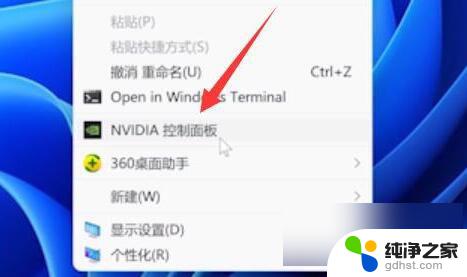
2、接着进入左边显示下的“调整桌面颜色设置”
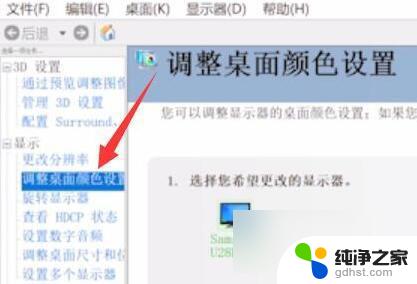
3、看看在这里调节亮度能不能调。
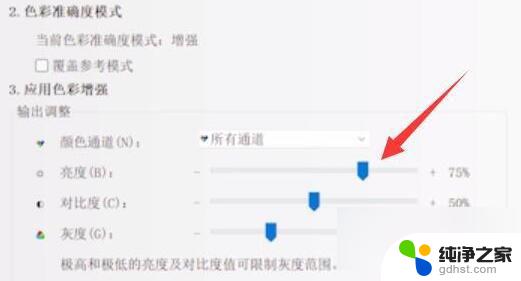
方法二:
1、如果显卡控制面板也调不了,那么使用“win+r”快捷键。
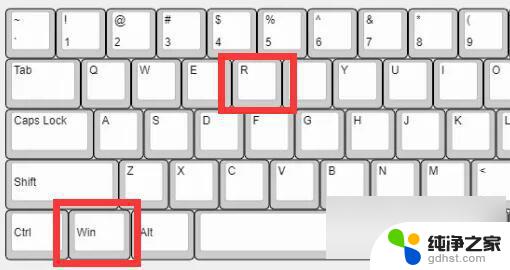
2、在其中输入“regedit”并回车打开注册表。
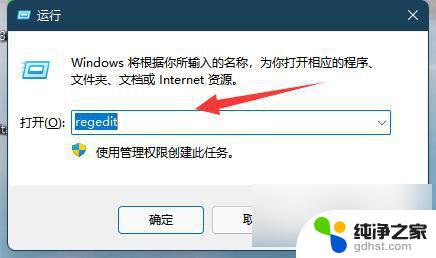
3、然后进入“计算机\HKEY_LOCAL_MACHINE\SYSTEM\ControlSet001\Control\Class\{4d36e968-e325-11ce-bfc1-08002be10318}”位置。
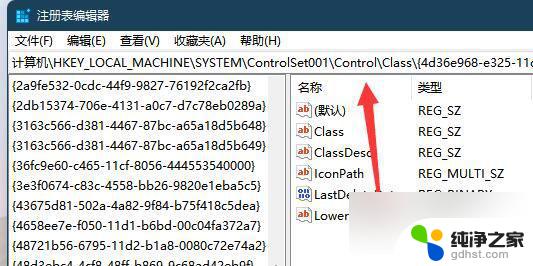
4、随后双击打开“0000”下的“featuretestcontrol”
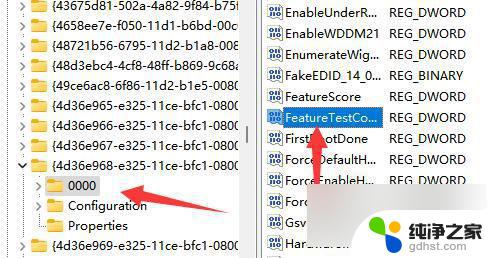
5、最后将他改成“ffff”并确定保存,再重启电脑就能调亮度了。
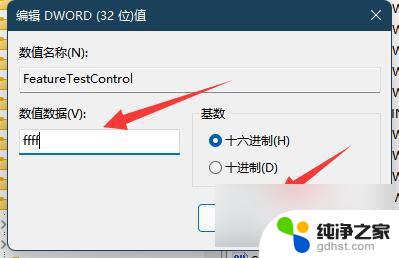
以上是关于电脑亮度突然无法调节的全部内容,如果有任何不清楚的地方,请参考以上小编提供的步骤进行操作,希望这对大家有所帮助。
- 上一篇: windows11自带截屏快捷键
- 下一篇: w11怎么设置开机密码
电脑亮度突然无法调节相关教程
-
 win11分辨率突然变低 无法调回来
win11分辨率突然变低 无法调回来2024-10-20
-
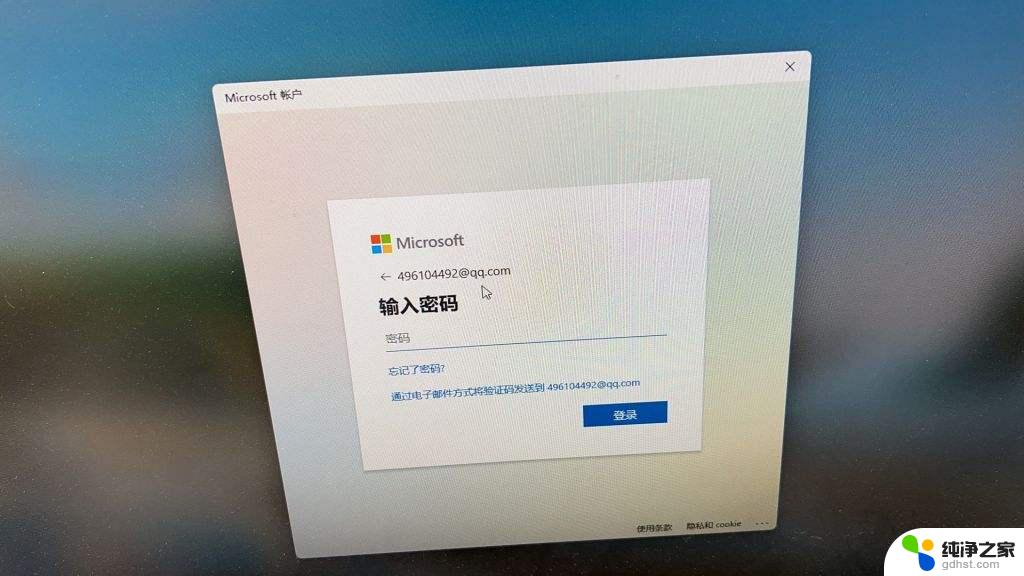 win11突然开机需要密码
win11突然开机需要密码2024-10-28
-
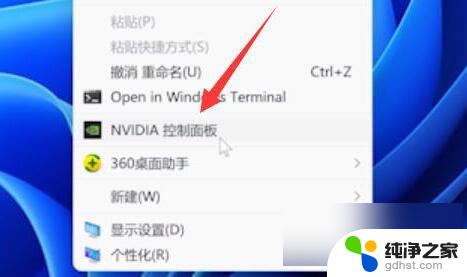 联想笔记本亮度被锁定了怎么调
联想笔记本亮度被锁定了怎么调2024-04-29
-
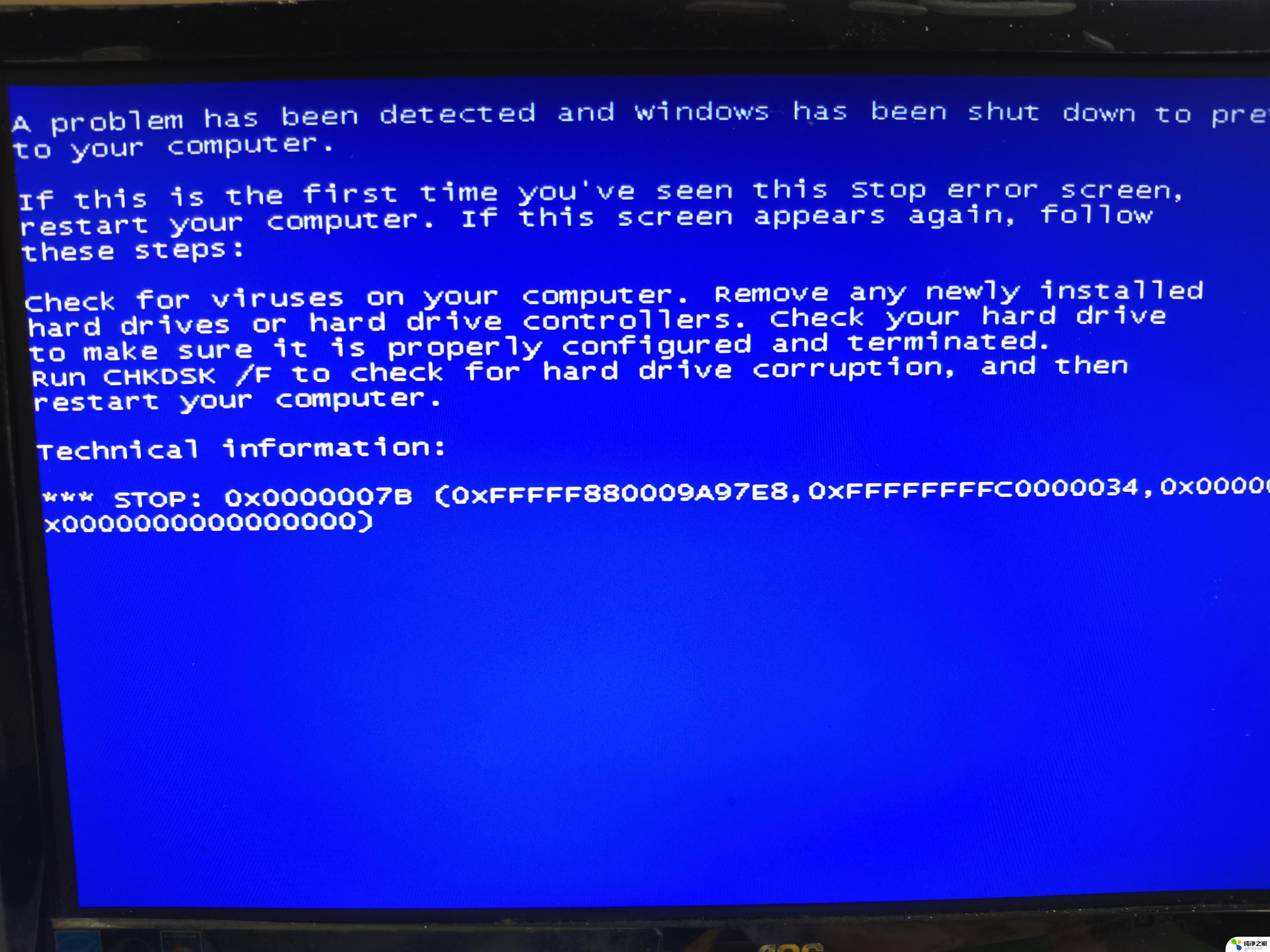 win11突然识别不了硬盘
win11突然识别不了硬盘2024-11-03
win11系统教程推荐